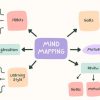Media Files pada Virtuemat adalah file image atau yang lainnya yang digunakan dalam toko online virtuemart. Media Files Virtuemart berbeda dengan Media Files yang ada pada Media Manager Joomla. Media Manager Joomla digunakan untuk tempat mengelola media files secara global dalam website sedangkan media files virtuemart digunakan sebagai tempat penyimpanan dan pengaturan media baik foto,image,atau produk download yang digunakan dalam toko online virtuemart.
Sebelum menggunakan media tersebut, anda harus melakukan setting terlebih dahulu untuk menyesuaikan dengan kebutuhan dan keinginan anda.
A. Setting Media Files
1. Setting Media File dilakukan melalui menu “Configuration” pada Control Panel Virtuemart. Selanjutnya pilih tab “Template” . Perhatikan pada jendela Media Files Settings seperti gambar dibawah ini:

2. Secara default, Virtuemart sudah mengelompokkan media files sesuai kategorinya pada pathnya masing-masing yang sudah terbagi atas beberapa folder antara lain: asset,produk,kategori,manufaktur,shopper,vendor, dan thumbnail. Misalkan untuk media yang khusus berkaitan dengan produk di simpan pada path: images/stories/virtuemart/product/. Lain halnya media yang berkaitan dengan kategori disimpan pada path direktori: images/stories/virtuemart/category/. Begitupula media yang berkaitan dengan Asset,Vendor, dan Manufacturer. Bisa anda lihat seperti pada gambar.
3. Pengaturan Thumbnail pun juga di atur dalam Media Files Setting. Anda bisa mengatur ukuran thumbnail disini. Jika pada opsi “Enable Dynamics Thumbnail Resizing” diaktifkan (seperti pada gambar di atas) maka Virtuemart secara otomatis akan meresize image sesuai ukuran thumbnail yang sudah anda setting yaitu 209 x 250 px. Thumbnail inilah yang akan ditampilkan dalam toko online.
Biasanya untuk melihat lebih detail pengunjung diminta untuk mengklik link thumbnail. Maka Virtuemart akan menampilkan detail gambar sesuai aslinya yang anda uploadkan. Jelas bahwa dengan setting thumbnail anda bisa mengupload image dengan ukuran lebih besar untuk menampilkan detail gambar yang lebih jelas.
Setelah Media File anda setting maka selanjutnya ketika anda menginputkan media produk,kategori, atau manufaturer maka otomatis akan tersimpan sesuai pathnya masing-masing.
B. Mengelola Media Files
Media yang anda upload pada saat menambahkan kategori, produk, vendor, manufaktur akan tampil semua pada jendela “Media Files” .
1. Untuk mengelolanya anda tinggal masuk ke menu “Shop” >> Pilih “Media Files” >> Pilih “File Media”.

2. Jika anda ingin mengupdate file media maka anda harus memilih dahulu file mana yang ingin anda update.

dan selanjutnya Klik icon “Edit” untuk mengedit media.
![]() Maka akan muncul tampilan seperti contoh gambar dibawah ini:
Maka akan muncul tampilan seperti contoh gambar dibawah ini:
 3. Lakukan update sesuai dengan kebutuhan anda. Untuk menyimpan hasil update media, klik pada icon “Save & Close” atau “Save”.
3. Lakukan update sesuai dengan kebutuhan anda. Untuk menyimpan hasil update media, klik pada icon “Save & Close” atau “Save”.

4. Dengan adanya media files ini memudahkan administrator dalam mengelola media dalam toko onlinenya karena administrator bisa mencari dan mengupdate media toko online dengan mudah dan lebih cepat. Semua media yang digunakan dalam toko online ada di sini semua.
5. Selamat mencoba..! Semoga bermanfaat.
Artikel Terkait:
- Cara Setting Metode Pengiriman pada Toko Online Virtuemart
- Cara Setting Pembayaran dengan Bank Transfer – Toko Online Virtuemart
- Cara Setting Penggunaan Kupon Belanja pada Toko Online Virtuemart
- Cara Setting Review Customer Toko Online Virtuemart
- Cara Setting Tampilan Produk jika Stok Kosong